Fertigstellung¶
Wir haben jetzt alle Funktionen für unser Spiel fertiggestellt. Im Folgenden finden Sie einige verbleibende Schritte, um das Spielerlebnis noch etwas zu verbessern.
Fühl dich frei, dein Spiel mit deinen eigenen Ideen zu erweitern.
Hintergrund¶
Der voreingestellte graue Hintergrund ist nicht sehr ansprechend, ändern wir also die Farbe. Eine Möglichkeit, dies zu tun ist die Verwendung eines ColorRect <class_ColorRect> -Nodes. Machen Sie ihn zum ersten Node unter ``Main`, damit er hinter dem anderen Node gezeichnet wird. ColorRect hat nur eine Eigenschaft: Color. Wählen Sie eine Farbe aus die Ihnen gefällt und ziehe die Größe des ColorRect so, dass es den Bildschirm abdeckt.
Wenn Sie ein Hintergrundbild haben, können Sie dies stattdessen mittels TextureRect Node hinzufügen.
Soundeffekte¶
Sound und Musik können effektive Mittel sein, das Spielerlebnis attraktiver zu gestalten. In Ihrem Ordner mit den Spielressourcen befinden sich zwei Sounddateien: „House in a Forest Loop.ogg“ für Hintergrundmusik und „gameover.wav“ für den Fall, dass der Spieler verliert.
Fügen Sie zwei AudioStreamPlayer Nodes als Unterelemente von Main hinzu. Benennen Sie einen davon Music und den anderen DeathSound. Klicken Sie bei jedem Node auf die Eigenschaft Stream, klicken Sie auf „Lade“ und wählen Sie die entsprechende Audiodatei aus.
Um die Musik abzuspielen, fügen Sie $Music.play() in der new_game() Funktion und $Music.stop() in der game_over() Funktion hinzu.
Fügen Sie abschließend $DeathSound.play() in der game_over() Funktion hinzu.
Tastenkürzel¶
Da das Spiel mit Tastatur gesteuert wird, wäre es praktisch, wenn wir das Spiel auch durch Drücken einer Taste auf der Tastatur starten könnten. Eine Möglichkeit hierzu ist die Verwendung der „Shortcut“ -Eigenschaft des Button-Nodes.
In einer früheren Lektion haben wir vier Eingabeaktionen erstellt, um die Spielfigur zu bewegen. Wir werden eine ähnliche Eingabeaktion erstellen, um sie der Starttaste zuzuweisen.
Wählen Sie "Projekt" -> "Projekteinstellungen" und klicken Sie dann auf den Reiter "Input Map". Erstellen Sie dann auf die gleiche Weise, wie Sie die Bewegungseingabeaktionen erstellt haben, eine neue Eingabeaktion namens start_game und fügen Sie eine Tastenzuordnung für die Taste Enter hinzu.
Wählen Sie in der Szene HUD das Element StartButton und suchen Sie im Inspektor die Eigenschaft Verknüpfung. Wählen Sie "Neue Verknüpfung" und klicken Sie auf das Element "Verknüpfung". Eine zweite Verknüpfung Eigenschaft wird erscheinen. Wählen Sie "Neue EingabeEreignisAktion" und klicken Sie auf die neue "InputEventAction". Geben Sie schließlich in der Eigenschaft Aktion den Namen start_game ein.
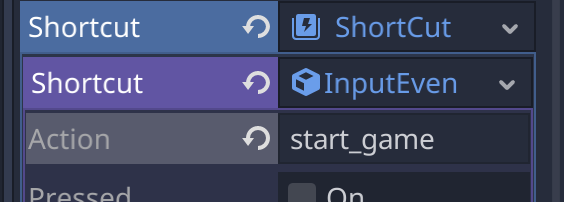
Wenn nun der Start-Button angezeigt wird, können Sie entweder darauf klicken oder die Enter-Taste drücken, um das Spiel zu starten.
Und damit haben Sie ihr erstes 2D Spiel in Godot fertiggestellt.
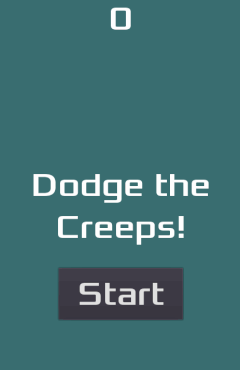
Du hast einen vom Spieler gesteuerten Charakter und Feinde, die zufällig auf dem Spielfeld erscheinen, erstellt, den Punktestand gezählt, ein Spielende und eine Wiederholung implementiert und eine Benutzeroberfläche, Sounds und mehr hinzugefügt. Herzlichen Glückwunsch!
Es gibt immer noch viel zu lernen, aber du kannst dir einen Moment nehmen, um dich über deine bisherigen Leistungen zu freuen.
Und wenn du bereit bist, kannst du mit Ihr erstes 3D-Spiel weitermachen, um zu lernen, wie man ein komplettes 3D-Spiel von Grund auf in Godot erstellt.